u盘不显示盘符怎么办?
发布时间:2022-07-08 文章来源:xp下载站 浏览: 44
|
U盘,全称USB闪存盘,英文名“USB flash disk”。 它是一种使用USB接口的无需物理驱动器的微型高容量移动存储产品,通过USB接口与电脑连接,实现即插即用。U盘连接到电脑的USB接口后,U盘的资料可与电脑交换。而之后生产的类似技术的设备由于朗科已进行专利注册,而不能再称之为“优盘”,而改称“U盘”。后来,U盘这个称呼因其简单易记而因而广为人知,是移动存储设备之一。现在市面上出现了许多支持多种端口的U盘,即三通U盘(USB电脑端口、iOS苹果接口、安卓接口)。 生活中,我们总是喜欢使用u盘拷贝或者存储东西,但要是出现u盘无法显示盘符问题是件让人挺着急的事儿。对于u盘无法显示盘符该怎么办?今天快启动小编为大家分享u盘无法显示盘符的解决方法,简单易学。 u盘无法显示盘符的解决方法: 1、把USB口线一头插到移动盘上,一头插到电脑USB口里。 2、右键点击“计算机”,在下拉菜单中左键点击“管理”。
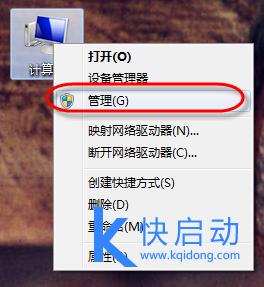 3、在打开的“计算机管理”窗口中,展开“存储”->“磁盘管理”项。
 4、右击无法正常显示的U盘盘符,选择“更改驱动器和路径”项。
 5、然后为当前U盘分配一个未占用的盘符即可。
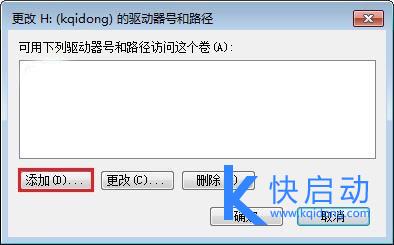
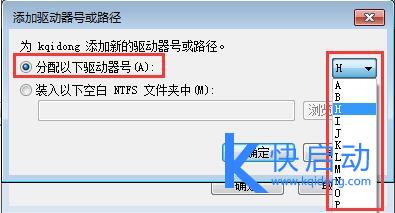 6、这样u盘就可以显示盘符了。
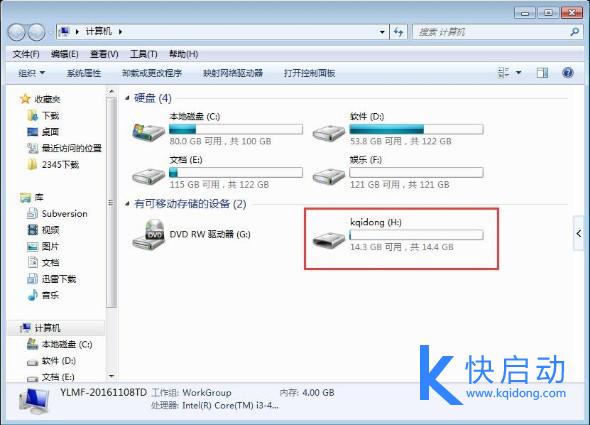 以上就是u盘无法显示盘符的解决方法,当我们想要使用u盘时,出现u盘无法显示盘符的问题就会很崩溃,给生活带来诸多不便,但是,大家不要过于担心,可以使用快启动小编分享的方法进行操作,希望能够帮到大家哦。 U盘最大的优点就是:小巧便于携带、存储容量大、价格便宜、性能可靠。 |
本文章关键词: u盘不显示盘符怎样办?
相关文章
本类教程排行
系统热门教程
本热门系统总排行

